补间动画的创建方法
动画基本类型二
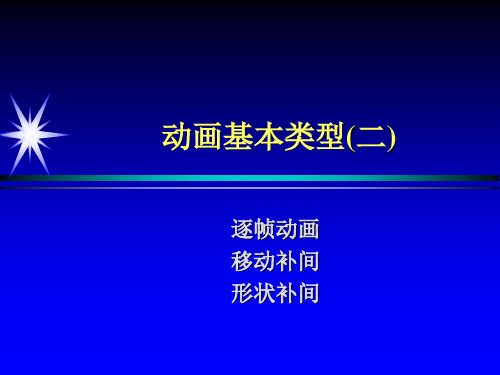
– 图标:矩形 三角形 矩形(形状补间) 循环播放 影片剪辑
– 内吞过程: 物质:移动(动作补间)
细胞膜开口处:变形(形状补间) 移动 (动作补间)
细胞膜:闭合(形状补间)
形状补间动画实例:内吞
• 注意事项:
– 动作补间对象为元件实例;形状补间对象为可编 辑的图形。
– 多个对象同时动时,要注意同步问题,关键帧的 插入最好同步进行。
环滁/皆山也。其/西南诸峰,林壑/尤美,望之/蔚然而深秀者,琅琊也。山行/六七里,渐闻/水声潺潺,而泻出于/两峰之间者,酿泉也。峰回/路转,有亭/翼然临于泉上者,醉翁亭也。作亭者/谁?山之僧/曰/智仙也。名之者/谁?太守/自谓也。太守与客来饮/于此,饮少/辄醉,而/年又最高,故/自号曰/醉翁 也。醉翁之意/不在酒,在乎/山水之间也。山水之乐,得之心/而寓之酒也。节奏划分思考“山行/六七里”为什么不能划分为“山/行六七里”?
1.形状补间动画(含义)
• 用于创建类似于形变的动画效果,使一 个形状看起来随着时间变马另一个形状, 如正方形变圆形等。
• 实例欣赏:圆形变矩形.fla 三角变文字.fla
通过修改矢量图形本身的属性来产生动画效果, 如形状本身、颜色、大小、位置、旋转等。
1.形状补间动画(创建方法)
• 创建方法:与动作补间动画类似,只要 创建出两个关键帧中的对象,其他过渡 帧便可由flash自己制作出来。
Flash 入门教程21:补间形状动画制作

• 6、测试并导出保存文件。
Flash 入门教程21 补间形状动画制作
社旗县教师进修学校 张晓全
• 补间形状动画又称作变形动画,这种动画 的特点和核心是图形重组,必须是打散的, 即执行“ctrl+B”之后再做补间形状动画。
• 1、启动flash,舞台颜色调整为绿色。第1 帧插入关键帧输入一个字母A,执行ctrl+B 命令。再在第60帧处插入空白关键帧,再 输入已经制作的图形元件花朵。
• 2、在第20帧。
• 3、在第40帧处插入空白关键帧,再输入字 母C,执行ctrl+B命令。
• 4、在第60帧处插入空白关键帧,再输入已 经制作的图形元件花朵(已经打散)。
• 5、分别在关键帧之间的任意一帧右键单击, 执行“创建补间形状”命令,注意补间的 颜色为浅绿色。
动画-补间形状、补间动画、传统补间的区别、制作要点及引导层、遮罩层的应用
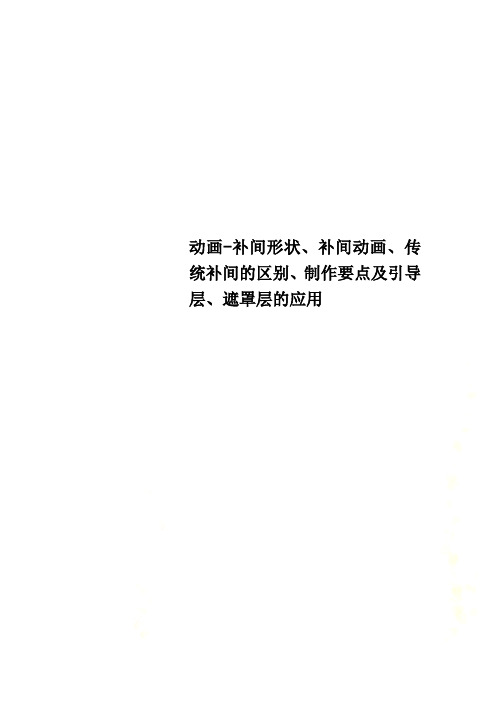
动画-补间形状、补间动画、传统补间的区别、制作要点及引导层、遮罩层的应用补间形状、补间动画、传统补间的主要区别柳强区别补间形状(形状补间动画)传统补间(动作(动画)补间动画)补间动画在时间轴上的表现淡绿色背景有时实心箭头淡紫色背景有实心箭头淡蓝色背景组成矢量图形(如果使用图形元件、按钮、文字,则必先打散,即转化为矢量图形)再变形。
元件(可为影片剪辑、图形元件、按钮等)或先转化为元件注:非矢量图形(组合图形、文字对象、元件的实例、被转换为“元件”的外界导入图片等)皆可,但元件能修改的属性参数比较多,因此建议统一为:元件同左效果矢量图形由元件由一个位置同左一种形状逐渐变为另一种形状的动画。
实现两个矢量图形之间的变化,或一个矢量图形的大小、位置、颜色等的变化。
到另一个位置的变化。
实现同一个元件的大小、位置、颜色、透明度、旋转等属性的变化。
关键➢插入空白关键帧➢首尾可为不同对象,可分别打散为矢量图➢插入关键帧➢首尾为同一对象。
先将首转为元件再建尾关键帧。
属性的改变:位置--选中,移;其他属性--选中元件,在此元件实例属性面板中改属性➢只需首关键帧即可对首关键帧应用“补间动画”特性可实现动画滤镜(让应用的滤镜动起来)。
可以利用运动引导层来实现传统补间动画图层(被引导层)中对象按指定轨迹运动的动画。
可实现动画滤镜(让应用的滤镜动起来)。
注意:在Flash中,补间形状(形状(变形)动画)只能针对矢量图形进行,也就是说,进行变形动画的首、尾关键帧上的图形应该都是矢量图形,矢量图形的特征是:在图形对象被选定时,对象上面会出现白色均匀的小点。
利用工具箱中的直线、椭圆、矩形、刷子、铅笔等工具绘制的图形,都是矢量图形。
在Flash中,传统补间(动作(动画)补间动画)只能针对非矢量图形进行,也就是说,进行运动动画的首、尾关键帧上的图形都不能是矢量图形,它们可以是组合图形、文字对象、元件的实例、被转换为“元件”的外界导入图片等。
运动补间动画(制作要点)
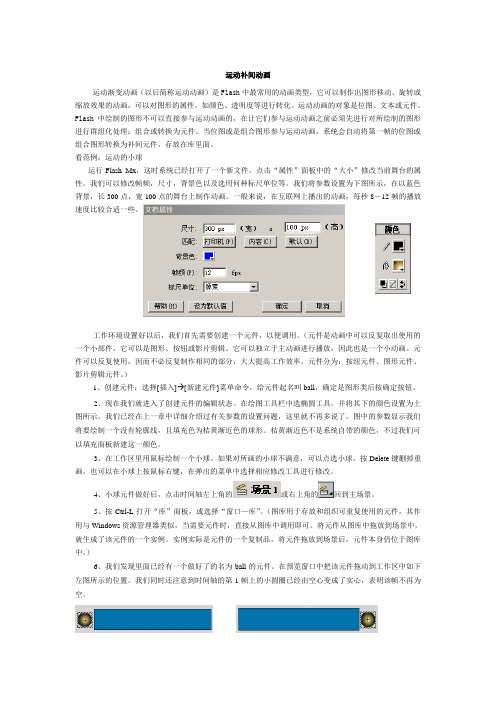
运动补间动画运动渐变动画(以后简称运动动画)是Flash中最常用的动画类型,它可以制作出图形移动、旋转或缩放效果的动画,可以对图形的属性,如颜色、透明度等进行转化。
运动动画的对象是位图、文本或元件。
Flash中绘制的图形不可以直接参与运动动画的,在让它们参与运动动画之前必须先进行对所绘制的图形进行群组化处理:组合或转换为元件。
当位图或是组合图形参与运动动画,系统会自动将第一帧的位图或组合图形转换为补间元件,存放在库里面。
看范例:运动的小球运行Flash Mx,这时系统已经打开了一个新文件。
点击“属性”面板中的“大小”修改当前舞台的属性。
我们可以修改帧频,尺寸,背景色以及选用何种标尺单位等。
我们将参数设置为下图所示,在以蓝色背景,长300点,宽100点的舞台上制作动画。
一般来说,在互联网上播出的动画,每秒8-12帧的播放速度比较合适一些。
工作环境设置好以后,我们首先需要创建一个元件,以便调用。
(元件是动画中可以反复取出使用的一个小部件,它可以是图形、按钮或影片剪辑。
它可以独立于主动画进行播放,因此也是一个小动画。
元件可以反复使用,因而不必反复制作相同的部分,大大提高工作效率。
元件分为:按纽元件、图形元件、影片剪辑元件。
)1、创建元件:选择[插入] [新建元件]菜单命令,给元件起名叫ball,确定是图形类后按确定按钮。
2、现在我们就进入了创建元件的编辑状态。
在绘图工具栏中选椭圆工具。
并将其下的颜色设置为上图所示。
我们已经在上一章中详细介绍过有关参数的设置问题,这里就不再多说了。
图中的参数显示我们将要绘制一个没有轮廓线,且填充色为桔黄渐近色的球形。
桔黄渐近色不是系统自带的颜色,不过我们可以填充面板新建这一颜色。
3、在工作区里用鼠标绘制一个小球。
如果对所画的小球不满意,可以点选小球,按Delete键删掉重画,也可以在小球上按鼠标右键,在弹出的菜单中选择相应修改工具进行修改。
4、小球元件做好后,点击时间轴左上角的或右上角的回到主场景。
传统补间动画
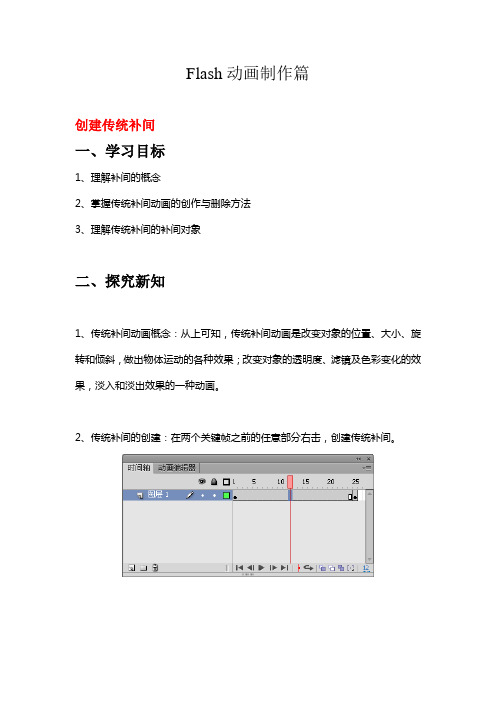
Flash动画制作篇创建传统补间一、学习目标1、理解补间的概念2、掌握传统补间动画的创作与删除方法3、理解传统补间的补间对象二、探究新知1、传统补间动画概念:从上可知,传统补间动画是改变对象的位置、大小、旋转和倾斜,做出物体运动的各种效果;改变对象的透明度、滤镜及色彩变化的效果,淡入和淡出效果的一种动画。
2、传统补间的创建:在两个关键帧之前的任意部分右击,创建传统补间。
3、传统补间的删除:在补间区域右击,删除补间,即可。
4、传统补间的补间对象:散件、文本、元件注意:散件和文本只能进行位置补间。
而元件能进行位置、旋转、缩放、倾斜、色彩、滤镜补间。
有浅绿色背景填充的实线箭表示。
如果补间动画出错,则会变化成虚线。
5、几种补间类型● 位置补间:从一位置变化到另一位置的动画。
● 旋转补间:元件实例根据指定中心点进行旋转的动画。
● 缩放补间:元件实例的等比例缩放或是不等比例缩放的动画。
● 倾斜补间:元件实例按指定角的方向拉伸或缩进,模拟3D旋转效果的动画。
● 元件属性补间:描述元件实例在影片中透明度、亮度、色调、高级颜色和滤镜等发生改变的动画。
(选中关键帧,再选中元件对象,这时在属性面板中可以看到元件属性。
)6、补间帧属性:鼠标单击补间中任意帧,属性面板出现的参数。
● 缓动:用于设置不规则运动速度的参数。
如,一物体要做加速度,即运动速度越来越快,这时缓值则设为负值,负得越多,加速度越大;同理,做减速运动,则设为正值。
● 旋转:用于设置动画被单中实例的旋转控制,即在运动的过程中是否做旋转运动及旋转的次数。
过渡帧无旋转 系统随机分配当过渡帧有旋转时,这里可以设置旋转的圈数。
三、实践案例案例制作步骤:(1)打开素材“效果.fla”文件,看看最终的效果图。
我们可以按ctrl+Enter导出动画,来浏览这个动画效果。
我们可以看到星星在闪动、摇动、变色、旋转、淡入淡出,看到鱼游动且越游越大或越小。
综合分析这个动画,我们知道它用到传统补间动画。
an传统补间详细讲解
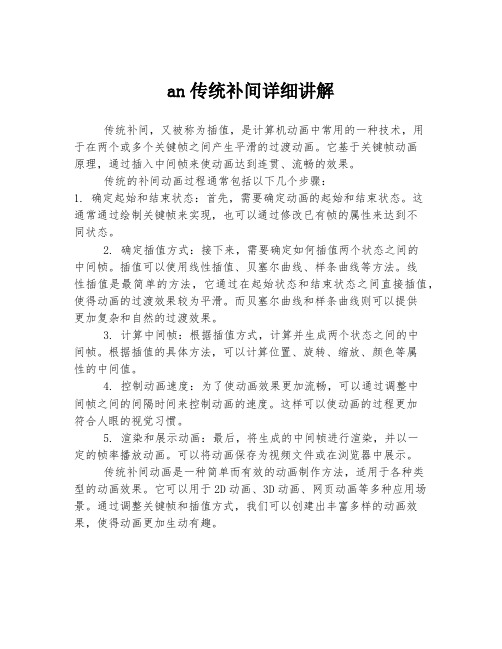
an传统补间详细讲解
传统补间,又被称为插值,是计算机动画中常用的一种技术,用
于在两个或多个关键帧之间产生平滑的过渡动画。
它基于关键帧动画
原理,通过插入中间帧来使动画达到连贯、流畅的效果。
传统的补间动画过程通常包括以下几个步骤:
1. 确定起始和结束状态:首先,需要确定动画的起始和结束状态。
这
通常通过绘制关键帧来实现,也可以通过修改已有帧的属性来达到不
同状态。
2. 确定插值方式:接下来,需要确定如何插值两个状态之间的
中间帧。
插值可以使用线性插值、贝塞尔曲线、样条曲线等方法。
线
性插值是最简单的方法,它通过在起始状态和结束状态之间直接插值,使得动画的过渡效果较为平滑。
而贝塞尔曲线和样条曲线则可以提供
更加复杂和自然的过渡效果。
3. 计算中间帧:根据插值方式,计算并生成两个状态之间的中
间帧。
根据插值的具体方法,可以计算位置、旋转、缩放、颜色等属
性的中间值。
4. 控制动画速度:为了使动画效果更加流畅,可以通过调整中
间帧之间的间隔时间来控制动画的速度。
这样可以使动画的过程更加
符合人眼的视觉习惯。
5. 渲染和展示动画:最后,将生成的中间帧进行渲染,并以一
定的帧率播放动画。
可以将动画保存为视频文件或在浏览器中展示。
传统补间动画是一种简单而有效的动画制作方法,适用于各种类
型的动画效果。
它可以用于2D动画、3D动画、网页动画等多种应用场景。
通过调整关键帧和插值方式,我们可以创建出丰富多样的动画效果,使得动画更加生动有趣。
2020—2021学年冀教版信息技术八年级全一册第二课制作引导层动画及制作动作补间动画教学课件
实践与探究
任务一:让蝴蝶沿直线飞。
试一试: 1、图层一导入背景图片:调整图片的大小和位置,第50 帧插入帧。 2、图层二第一帧创建“蝴蝶”影片剪辑元件; 3、第50帧插入关键帧,将“蝴蝶”元件移动到合适位置; 4、在图层二第一帧创建补间动画。
实践与探究
任务二:让蝴蝶沿曲线飞。
试一试: 1、用 “引导层”按钮创建一个引导层,添加引导层:用 铅笔工具绘制路线(铅笔工具选择“平滑”) 2、画引导线:引导线必须是一条连续的曲线 3、在蝴蝶图层的第1帧将蝴蝶的中心控制点移动到路径 的起点。 4、在蝴蝶图层的第50帧将蝴蝶的中心控制点移动到路径 的终点。
库
库可以被认为是存储元件的文件夹。在库中存储的元件无论何时 都可以被调用。Flash中的库用来存储Flash动画制作生成的元件, 又可以存储导入Flash动画
试一试
一、背景图层 1、将背景图片导入到舞台,调整图片的大小及位置。 2、在第80帧插入帧,将背景层锁定。
学习目标
1、了解flash中元件的作用及类型。 2、学会创建图形元件。 3、掌握“动作补间”动画的一般步骤,并学会 制作“动作补间”动画。
信息岛
动作补间动画与形状补间动画不同,动作补间动 画的对象必需是“元件”或“成组对象”。运用动作 补间动画,可以设置元件的大小、位置、颜色、透明 度、旋转等种种属性。
实践与探究
任务三:自选主题,巩固提高
要求:练习多个引导层动画制作,使自己的动画作品效 果更好!
小结
FLASH引导层动画制作的一般步骤?
课后练习: 请同学们上网搜索素材制作引导层动画。
谢谢!
第一单元 动画制作—flash
制作动作补间动画
构成动作补间动画的元素是元件,不能是形状, 只有把形状“组合”或者转换成“元件”后才可以做 “动作补间动画”。
八下第七课简单的动画补间动画
师:通过刚才的练习,大家学习了如何创建动画补间动画,在老师的任务三中文件夹中给大家提供了更多的丰富的动画场景,大家可以发挥想象利用现有的素材制作出更多的故事来。
比如第一个许愿猫的故事.fla文件中,你可以制作流星雨划过天际,也可以试试做一个许愿猫一直希望出现的梦想。
学生看书本“知识链接”内容,了解补间动画的概念。
师:那么什么是补间动画呢?
补间动画的概念:补间动画是创建随时间移动或更改的动画的一种有效方法,其原理是先制作两个关键帧作为起始帧和结束帧,连个关键帧之间的过渡动画则由计算机自动运算而成。在Flash中,补间动画包括动画补间动画和形状补间动画。
2、学生自学,教师从旁协助
师:制作动画作品,实际上就如同导演一场特定场景的影片,首先我们得进行情节构思和角色设计。书本中提供的范例是“图像数字化”为主题的作品,主要情节与角色书本上已经给出来了,大家可以阅读书本。今天我们需要完成的是小女孩从远处的相间小道朝我们走过来这个场景动画,我们今天需要用到的主要角色是小女孩、背景。
学生认真听讲,观看动画,并分析
由回顾逐帧动画制作的原理导出今天的学习内容;补间动画。
播放一些利用补间动画制作完成的简单的动画,让学生了解补间动画的应用还是比较广泛的。
二、新课教学
刚刚那些是我们从范例当中看到而总结的,那有没有同学能给出一个更加规范的补间动画的定义呢?(请同学们阅读书本P33页)
1、补间动画的概念
教师总结,适时提出“教你一招”的内容。
3、创建动画补间动画
师:今天我们要利用动画补间动画方法来创建动画的效果。在大家的桌面上的任务二文件夹中有一个“学习帮助.exe”文件,里面包含了怎么创建动画补间动画的操作步骤,老师简单讲解一下这个学习帮助文件怎么使用。
Flash动画制作之—制作动作补间动画-06-课件PPT
6.1.2 范例解析(一)──创建动作补间动画练习
请同学们在老师的带领下进一步学习动作补间动画的创建方 法,并按要求完成以下操作 。
1、打开教学资源中的“素材\第6讲\创建动作补间动画\创建动作补 间动画.fla”文件,如图6-5所示。
2、在“篮球”图层的第30帧处插入关键帧,然后向下移动篮球到如 图6-6所示的位置。
二、创建动作补间动画。 在存储着同一元件两种不同属性的两关键帧之间任选1帧,然后在【 属性】面板上的【补间】下拉列表中选择【动作】命令或直接在该 帧上单击鼠标右键,在弹出的快捷菜单中选择【创建补间动画】命 令,如图6-2所示就可创建动作补间动画。 如果两关键帧之中的任何一个关键帧的内容为空,将创建动作补间 动画失败,如图6-3所示 。
(3)在编辑区绘制一个宽高为“550px×400px”的矩形,并居中对 齐,然后利用【填充变形】工具调整填充方向和位置如图6-17所 示。
图6-16 填充颜色
图6-17 调整填充
3、制作太阳元件 。 (1)新建一个影片剪辑元件并命名为“太阳”,单击 按钮进入
元件内部进行编辑 。
(2)选择【椭圆】工具,在【颜色】面板中设置【笔触颜色】为“ 无”,【填充颜色】的【类型】为“放射状”,从左至右第1个 色块颜色为“白色”,第2个色块颜色为“#FFFF00”,第3个色 块颜色为“#FFFF00”且【Alpha】参数为“0%”,如图6-18所示 。
图6-9 设置缓动为“-100”
图6-10 设置缓动为“100”
7、按Ctrl+Enter快捷键测试播放影片,篮球的运动看起来具有一 定的速率变化了。
8、选中第1帧,在【属性】面板中设置【旋转】为“顺时针”,【 次】为“1”,如图6-11所示,选中第30帧,在【属性】面板中做相 同的旋转设置。
第4章补间动画
4.3 动作补间动画
运用动作补间动画,可以设置元件的大小、位置、颜 色、透明度、旋转等种种属性。与形状补间动画不同的是, 动作补间动画的对象必须是元件或成组对象。
4.3 动作补间动画
4.3.1 引入案例——贪嘴懒羊羊
【案例学习目标】使用“补间 动画”或“传统补间动画” 命令来制作运动变化的动画 效果。 【案例知识要点】导入图片并 转换为元件,创建动作补间 动画,制作元件由小变大、 由大变小的动画效果,如图 4-38所示。
4.1元件和实例
4.1.3元件的分类
Flash中的元件有三种类型,包括图形元件、按钮元 件和影片剪辑元件。 1. 图形元件 图形元件是一种最简单的Flash元件,一般用于制作 动态图形、不具备交互性的动画,以及与时间轴紧密关 联的影片。交互性控制和声音不能在图形元件中使用。 图形元件有自己的编辑区和时间轴,如果在场景中 创建元件的实例,那么实例将受到主场景中时间轴的约 束。换句话说,图形元件中的时间轴与其实例在主场景 的时间轴同步。
掌握元件的类型和元件的创建及编辑 掌握形状补间动画的制作方法 掌握动作补间动画的制作方法
本章目录
4.1 元件和实例 4.2 形状补间动画 4.3 动作补间动画 4.4 综合案例 课后实训
4.1元件和实例
在Flash CS5中,元件起着举足轻 重的作用。通过重复应用元件,可以提 高工作效率、减少文件量。
4.1元件和实例
4.1.2元件和实例的概念
在Flash动画的设计过程中,常常需要创建一些能 被引用的元素,一些特殊效果也必须通过这些元素才能 实现,这些元素称为元件。元件是一个可以重复使用的 图像、按钮或动画。在元件中创建的动画既可以独立于 主动画进行播放,也可以将其调入到主动画中作为主动 画的一部分。创建元件后,Flash会自动将它添加到元 件库中,以后需要时可直接从元件库中调用,而不必每 次都重复制作相同的对象。
- 1、下载文档前请自行甄别文档内容的完整性,平台不提供额外的编辑、内容补充、找答案等附加服务。
- 2、"仅部分预览"的文档,不可在线预览部分如存在完整性等问题,可反馈申请退款(可完整预览的文档不适用该条件!)。
- 3、如文档侵犯您的权益,请联系客服反馈,我们会尽快为您处理(人工客服工作时间:9:00-18:30)。
补间动画的创建方法
补间动画是一个非常重要的动画制作技术,可以使得动画更加流畅、
自然,给观众带来更好的视觉体验。
补间动画的创建方法需要按照以
下步骤进行:
1. 定义关键帧:关键帧是动画中的重要帧,它定义了动画的起始和结
束状态。
在补间动画中,我们需要确定动画的起始状态和结束状态,
并在这些状态下定位关键帧。
2. 创建补间:在关键帧之间创建补间,补间可以定义动画在关键帧之
间的状态。
例如,在两个关键帧之间定义一个路径,然后让动画沿着
路径移动,就是通过补间来实现的。
3. 定义过渡效果:过渡效果是指,动画在从一个状态过渡到另一个状
态时的变化效果。
例如,在一个关键帧中,物体的大小很小,在下一
个关键帧中,物体的大小很大。
为了使得这个变化流畅自然,我们需
要定义过渡效果。
4. 设置动画参数:在创建补间动画之前,我们需要设置一些动画参数,
例如帧率、播放速度、动画长度等等。
5. 导出动画:当动画制作完成后,我们需要将其导出到各种不同的动画格式中,例如FLV、MP4、GIF等等。
以上就是补间动画的创建方法,过程相对比较简单,但需要掌握一些基本技巧才能制作出高质量的动画效果。
如果你将这些技巧练习掌握后,将会发现补间动画制作是一件非常有趣和有成就感的事情。
